如何修复 iOS Beta 版未在 iPhone 17/16 上显示
“为什么 iOS 26 Beta 版没有显示?” iOS 26 Beta 版已经发布。它为您的 iPhone 和 iPad 带来了全新的风格。您的 MacBook 也已安装 macOS 26 Beta 版。但是,您的 iPhone 17(搭载 iOS 18 的版本)可能无法显示 iOS 26 Beta 版更新。为什么会出现这种情况? iOS Beta 版未显示 问题发生的原因有很多。本文将汇总所有原因,并教您如何轻松解决问题。您可以下载并使用 iOS 26 Beta 来探索激动人心的新功能!
第 1 部分:为什么 iOS Beta 版没有出现?
如果您的 iPhone 无法在“设置”、“通用”和“软件更新”下显示 iOS 26 Beta 更新,则问题通常可以追溯到以下原因之一:
不兼容的设备:旧款 iPhone(例如 iPhone 8、iPhone X)不受支持,无法接收更新选项。因此 iOS 26 Beta 不会出现在这些手机上。
未注册正确的 Beta 计划:如果您尚未加入 Apple 开发者计划(付费)或 Apple Beta 软件计划(免费),则不会出现 iOS 26 Beta 更新。
区域或推出延迟:测试版(尤其是开发者测试版)可能会根据 iPhone 型号、Apple ID 地区或其他因素逐步推出。
iOS 版本已过时:如果您使用的不是最新基础版本(例如 iOS 18 或更早版本),设备可能无法正确升级到 iOS 26 Beta。
网络不稳定、时间设置错误或电池电量低:这些因素都会干扰 iOS 26 Beta 更新检测过程。
第 2 部分:修复 iOS Beta 更新未显示的 7 种方法
现在,让我们来看看如何在iPhone或iPad上轻松修复iOS 26 Beta无法显示的问题。逐一检查解决方案,你一定能解决问题。
1.确认iPhone型号兼容性
首先,请确认您的 iPhone 型号是否支持 iOS 26 Beta 系统。例如,iPhone XS/11/12/13/14 系列兼容,但 iPhone 8 和 X 不支持。如果 iOS 26 Beta 系统仍未显示,请尝试以下方法。
2. 加入合适的 Beta 计划
您也可以手动更新到 iOS 26 Beta;这肯定会解决 iOS 26 Beta 不显示的问题。
开发者测试版(付费): 加入 Apple 开发者计划(每年 99 美元)。前往“设置”,然后选择“通用”。选择 ,选择 测试版更新,然后选择 iOS 26 Developer Beta。
公开测试版(免费):Jo在 Apple Beta 软件程序(免费)中 beta.apple.com,注册您的设备,然后在“设置”中选择 iOS 26 公开测试版。
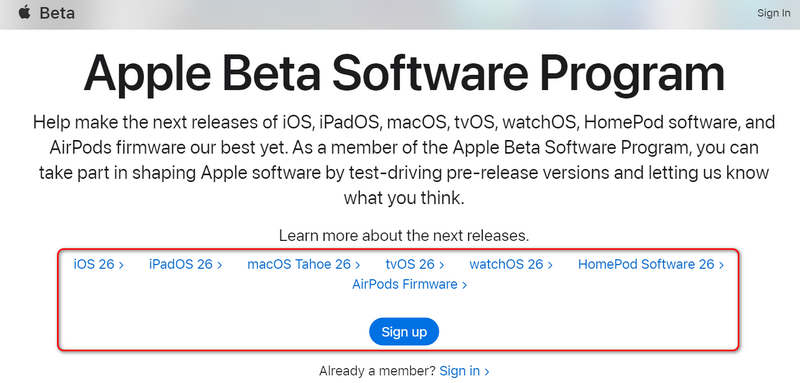
3.首先更新到最新的公共iOS
如果您运行的是旧版本,请先安装最新的 iOS 公开版本,然后再寻找 Beta 版本。Beta 版更新可能需要较新的基础才能显示。
4.确保稳定的网络、电源和正确的时间
如果您的网络连接不佳,您可能还会遇到 iOS 26 Beta 更新无法显示的问题。因此,您应该连接到信号良好的 Wi-Fi 网络,并确保您的 iPhone 电量充足。
5。 重置网络设置
前往“设置”,然后前往“通用”。选择“重置”(或“传输或重置 iPhone”)。然后,您应该选择 重置网络设置这可以解决隐藏的连接问题,且不会丢失数据。这样,你或许就能解决 iOS 26 Beta 无法显示的问题了。
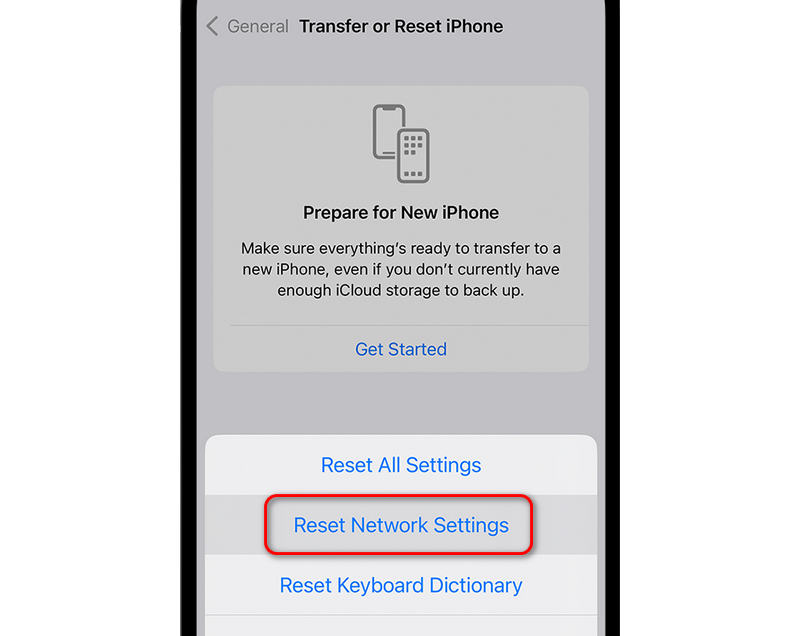
6。 强制重启你的iPhone
强制重启 iPhone 是解决 iOS 26 Beta 无法显示问题的简单有效方法。查看操作方法。别担心,不会 擦除你的iPhone.
步骤 1。 按下并快速释放 提高音量 按钮,然后再次执行 降低音量 按钮。
步骤 2。 然后,按住 侧按钮 直到看到 Apple 标志。这通常会清除故障并刷新更新流程,以解决 iOS 26 Beta 更新未显示的问题。
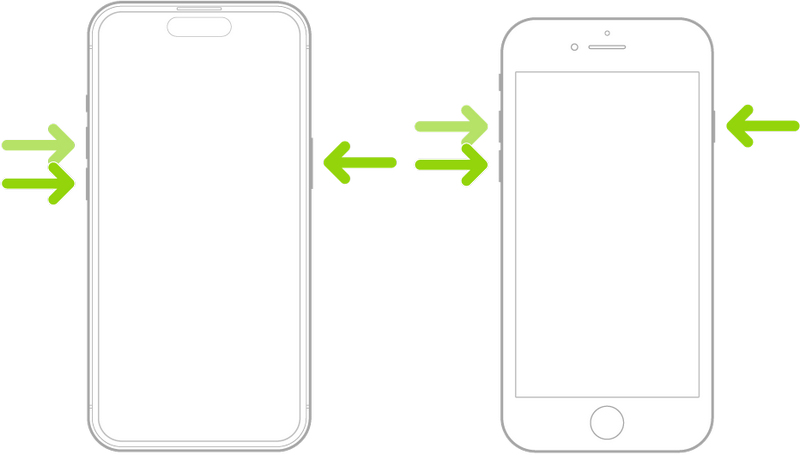
7.解决iOS 26 Beta未显示的终极方法
如果以上方法都无法帮助你,那么你不应该错过 Apeaksoft iOS系统恢复此程序可以帮助您解决 iPhone 或 iPad 上的所有 iOS 系统问题。之后,您的 iPhone 将恢复正常,并且您可以从 Apple 获取 iOS 26 Beta 固件。只需几次点击,即可解决所有软件和系统问题。
轻松修复 iOS 26 Beta 更新未显示的问题
- 将您的 iPhone 连接到计算机以解决所有系统错误。
- 解决 iPhone 卡住问题、屏幕问题和系统问题。
- 支持最新的iPhone 17和最新的iOS 26。
- 允许您更新或降级 iOS 版本。

步骤 1。 下载并安装 Apeaksoft iOS系统恢复 在电脑上启动它。将 iPhone 连接到电脑。选择 iOS系统恢复在主界面上。然后点击 开始 按钮开始修复 iOS 26 Beta 未显示的问题。

步骤 2。 在此界面中,您可以选择 免费快速上网x 功能尝试解决 iOS 26 Beta 更新未显示的问题。不过,这可能没什么用。因此,您可以点击“修复”按钮尝试更强大的功能。

步骤 3。 在此窗口中,您可以选择“标准模式”或“高级模式”。后者可以深度清洁您的 iPhone,但也会 出厂复位 请谨慎选择。

步骤 4。 最后,您可以下载 iOS 固件包来修复 iOS 26 Beta 版未显示的问题。它不会直接帮助您将 iOS 更新到 iOS 26,但肯定能帮助您解决 iOS 26 未显示的问题。只需点击 下一页 按钮来解决它。

第 3 部分:iOS 26 Beta 可靠吗?
虽然 iOS 26 Beta 无法显示的问题很烦人,但你有没有想过 iOS 26 Beta 是否真的有必要更新?其实,除非你有明确的理由,否则你不需要更新到 iOS 26 Beta。而且,Beta 版本并非面向所有人。如果你不是开发者,不需要在正式发布应用之前用新 iOS 系统测试应用,那么你不需要更新到 iOS 26 Beta。此外,iOS 26 Beta 确实存在很多 bug 和故障。
结语
本文提供了 7 种解决方法 iOS 26 Beta 更新未显示 问题。其中, Apeaksoft iOS系统恢复 是最好的,因为它可以快速修复所有 iOS 问题。然而,在决定更新到 iOS 26 Beta 之前,你也需要仔细考虑,因为并不是每个人都需要在 iPhone 上安装它。
相关文章
你的 iPhone 键盘现在无法使用吗?别慌。这篇文章将帮助你快速解决这个恼人的问题。
本文解释了 iPhone 维修的含义以及如何在 iPhone 工作异常时修复它而不丢失数据。
要修复卡在 Apple 标志上的 iPhone,您可以阅读我们的具体指南并按照我们的解决方案重新访问您的设备。
这里有七种有效的解决方案,可以帮助您解决 iPhone 运行缓慢的问题并快速提高手机的性能。

